3、创建可选颜色调整图层,对绿,黑进行调整,参数设置如图4,5,效果如图6。这一步增加暗部紫色。
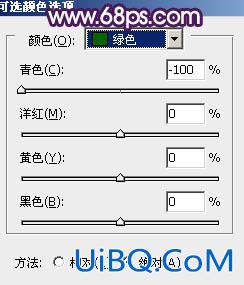
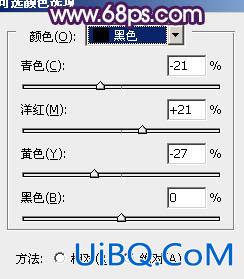


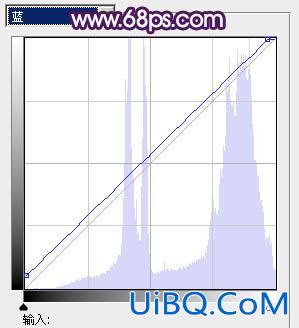

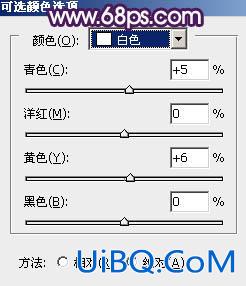










 加载中,请稍侯......
加载中,请稍侯......
精彩评论